Configurer le site SharePoint Success
Démarrez le processus de configuration du site SharePoint Success en comprenant les conditions préalables. Nous vous recommandons d'approvisionner le site SharePoint Success à partir de la page d'administration des parcours d'apprentissage Microsoft 365 en suivant les instructions de cet article. Les informations d’identification de l’administrateur général (parfois appelées administrateur client) sont requises pour démarrer le processus d’approvisionnement du site SharePoint Success.
Important
Microsoft vous recommande d’utiliser des rôles disposant du moins d’autorisations. L’utilisation de comptes avec autorisation inférieure permet d’améliorer la sécurité de votre organisation. Le rôle d’administrateur général dispose de privilèges élevés. Il doit être limité aux scénarios d’urgence lorsque vous ne pouvez pas utiliser un rôle existant.
Avant de commencer, regardez la vidéo d'instruction sur le provisionnement, suivez toutes les étapes du processus et assurez-vous que vous avez rempli les conditions requises pour le provisionnement.
Avant de mettre en service le site SharePoint Success, respectez les conditions requises pour l’approvisionnement de la personne et pour le locataire. La configuration de votre locataire détermine le chemin d’accès que vous devez emprunter pour installer le site SharePoint Success. Commencez par examiner la configuration requise pour le site SharePoint Success ci-dessous pour préparer votre client.
| Configuration requise pour le rôle d’administrateur | + | Configuration requise pour les clients | = | Prêt à configurer |
|---|
La personne qui effectue l’approvisionnement doit être un administrateur général (parfois appelé administrateur de locataire) où le site SharePoint Success est approvisionné et doit également être un administrateur de site pour le catalogue d’applications.
| Rôle d’administrateur général | + | Administrateur du catalogue d’applications | = | Respect de la configuration requise pour le rôle d’administrateur |
|---|
Êtes-vous administrateur général ?
- Oui : vérifiez ensuite que votre locataire a déjà activé le catalogue d’applications.
- Non : collaborez avec votre administrateur général pour configurer le site. En savoir plus sur les rôles d’administrateur.
Si vous n’êtes pas sûr, vous pouvez confirmer votre rôle en vous connectant à office.com. Si vous êtes administrateur général, une icône d’application centre d’administration s’affiche dans le lanceur d’applications en regard de vos applications Microsoft 365.
Êtes-vous un administrateur de site du catalogue d’applications ?
- Oui – Confirmez ensuite la disposition du parcours d’apprentissage Microsoft 365 de votre client.
- Non : demandez ensuite à votre administrateur général de vous ajouter en tant qu’administrateur de catalogue d’applications.
Le client sur lequel le site est approvisionné doit disposer du catalogue d’applications installé et de la dernière version des parcours d’apprentissage Microsoft 365 . Votre client doit avoir une version 4.0 ou ultérieure des parcours d’apprentissage Microsoft 365.
| Le catalogue d’applications est installé | + | Parcours d’apprentissage Microsoft 365 4.0 ou version ultérieure installé | = | Respect de configuration requise pour les clients |
|---|
Utilisez cet arbre de décision pour déterminer la voie à suivre par votre locataire pour satisfaire aux exigences.

Prêt à commencer la configuration ? Consultez les instructions de configuration.
Votre client a-t-il installé le catalogue d’applications ?
- Oui : vérifiez ensuite que vous êtes administrateur du catalogue d’applications.
- Non : ensuite, activez le catalogue d’applications (cela prend environ 30 minutes).
Si vous n’êtes pas sûr, accédez au Centre d’administration SharePoint, puis sélectionnez Sites>sites actifs. Le catalogue d’applications apparaît dans la liste des sites.

Important
Si vous devez créer un catalogue d’applications, patientez 30 minutes au minimum après la création avant de configurer le parcours d’apprentissage Microsoft 365 et le Site de réussite SharePoint.
Votre client dispose-t-il des parcours d’apprentissage Microsoft 365 ?
- Oui : vérifiez ensuite que vous utilisez la version 4.0 ou ultérieure.
- Non - Configuration du parcours d’apprentissage Microsoft 365 pour la première fois.
Si vous n’êtes pas sûr, accédez au Centre d’administration SharePoint, puis sélectionnez Sites>sites actifs. Les parcours d’apprentissage Microsoft 365 apparaissent dans la liste des sites.
La version des parcours d’apprentissage de votre client est-elle la version 4,0 ou une version ultérieure ?
- Oui : vous êtes prêt à approvisionner le site SharePoint Success.
- Non : Mise à jour vers la version 4.0 ou supérieure, puis mise à disposition du site SharePoint Success à partir de la page d'administration des parcours d'apprentissage Microsoft 365.
Si vous n’êtes pas sûr, accédez à la page d’administration des parcours d’apprentissage Microsoft 365 de votre locataire et sélectionnez les points de suspension (...)

Ensuite, sélectionnez la partie web à propos pour confirmer la version actuelle.
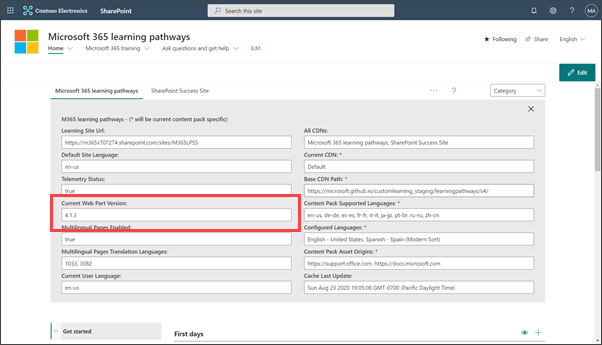
Si nécessaire, mettez à jour les parcours d'apprentissage Microsoft 365 de la version 3.0 à la version 4.0 ou supérieure
Important
Vous devez être un administrateur de site du catalogue d’applications du client pour pouvoir mettre à jour Parcours d’apprentissage Microsoft 365. Si la personne chargée de la configuration des parcours d’apprentissage Microsoft 365 n’est pas un administrateur du catalogue d’applications, ajoutez un administrateur de site du catalogue d’applications et continuez.
Dans le cadre de cette étape, téléchargez le composant WebPart de la version 4.0 des parcours d’apprentissage Microsoft 365 dans le catalogue d’applications, puis accédez à la page d’administration des parcours d’apprentissage Microsoft 365 pour démarrer le processus de mise à jour.
Téléchargez le package du composant WebPart :
- Accédez au Référentiel d'apprentissage personnalisé GitHub, puis téléchargez customlearning.sppkg sur un lecteur local de votre PC.
- Si vous n’êtes pas encore connecté, connectez-vous à votre locataire avec des informations d’identification d’administrateur général.
- Sélectionnez Administrateur > Afficher toutes les > fonctionnalités SharePoint > Supplémentaires.
- Sous Applications, sélectionnez Ouvrir.
- Sélectionnez Catalogue > d’applications Distribuer des applications pour SharePoint.
- Sélectionnez Charger > Choisir des fichiers.
- Sélectionnez le fichier customlearning.sppkg que vous avez téléchargé, puis sélectionnez OK > Déployer.
- Sur le site des parcours d’apprentissage, sélectionnez Administration des parcours d’apprentissage du menu Accueil.
- Vous voyez une invite vous demandant si vous souhaitez mettre à jour, puis sélectionnez Démarrer.
- Une fois la mise à jour terminée, sélectionnez Fermer.
Une fois que vous avez confirmé les éléments suivants, vous êtes prêt à provisionner :
- Vous êtes connecté en tant qu’administrateur général.
- Le catalogue d’applications est activé pour votre client.
- Vous êtes administrateur de site pour le catalogue d’applications.
- Votre locataire dispose d'une version 4.0 ou supérieure des parcours d'apprentissage Microsoft 365 approvisionné.
Il est recommandé d'installer le site SharePoint Success Site en suivant les étapes ci-après. Vous pouvez aussi installer le site SharePoint Success à partir du look book, mais assurez-vous de suivre toutes les instructions. Avant de commencer, regardez la vidéo des instructions d’approvisionnement.
Configurez le site de SharePoint Success de votre client à partir de la page administrative des parcours d'apprentissage
Naviguez jusqu’à office.com ou à l’emplacement de connexion de votre organisation.
Connectez-vous à l’aide de vos nom d’utilisateur et mot de passe.
Accédez à l’emplacement du site à l’aide de l’URL fournie par votre administrateur SharePoint ou sélectionnez SharePoint dans la page d’accueil de Microsoft 365, puis sélectionnez le site des parcours d’apprentissage Microsoft 365 .
Dans le menu d’accueil de Learning Pathways, sélectionnez Learning Pathways Administration (Administration de Learning Pathways).

Sélectionnez les points de suspension (...) puis sélectionnez Ajouter un pack de contenu.

Sélectionnez le site SharePoint Success pour ouvrir la page de configuration de SharePoint Success.
Sélectionnez Ajouter à votre client.
Remplissez l’adresse électronique et les détails de l’URL, puis sélectionnez Configuration.
Sélectionnez Terminer.
Lorsque l’approvisionnement est terminé sur la page d’approvisionnement, un nouvel onglet appelé CustomLearningAdmin s’affiche dans votre navigateur. Sélectionnez l'onglet CustomLearningAdmin comme indiqué dans l'image suivante :

Ensuite, sélectionnez Terminer comme indiqué dans l'image suivante pour terminer le processus d'approvisionnement :

Important
Assurez-vous de sélectionner Terminer pour terminer le processus d'approvisionnement.
Pour confirmer que le site SharePoint Success a été correctement provisionné, accédez au site SharePoint que vous avez configuré, sélectionnez Commencer à > planifier votre site. Vous devez voir le composant WebPart sur la page, comme illustré dans l’image suivante :

Assignez à quelques propriétaires de Site la possibilité d’octroyer des privilèges d’administration afin de personnaliser le site et le contenu de formation. Pour masquer, afficher ou activer des playlists, les utilisateurs ont besoin d’autorisations de propriétaire du site ou de membre du site sur le site des parcours d’apprentissage Microsoft 365. Pour modifier l’apparence, la navigation et le contenu du site, les utilisateurs ont besoin des autorisations de propriétaire du site ou de membre du site sur le site SharePoint Success.
Ajouter des propriétaires ou membres des deux sites:
- A partir du site, sélectionnez Paramètres, puis sélectionnez Autorisations du Site.
- Sélectionnez Paramètres d’autorisation avancés.
- Sélectionnez Propriétaires du site ou Membres du site
- Sélectionnez Nouveau > Ajouter des utilisateurs à ce groupe, puis ajoutez les personnes que vous souhaitez être propriétaires du site ou membres du site.
- Incluez un lien vers Explorer le site dans le message de partage, puis sélectionnez Partager.
Partagez les URL du site d’administration des parcours d’apprentissage Microsoft 365 et du site SharePoint Réussite avec les propriétaires et les membres du site qui sont responsables de la personnalisation du site. Ensuite, personnaliser les parcours d’apprentissage Microsoft 365 de la sélection de contenu et l’apparence de votre site SharePoint Success pour répondre aux besoins de votre organisation.
- Se référer à la résolution des problèmes pour obtenir une aide sur la mise en service
- Voir les parcours d’apprentissage de Microsoft 365 FAQ
- Faites-nous part de vos commentaires
Question : quelle est la configuration requise pour installer le nouveau hub d’intégration de nouveaux employés (NEO) dans mon environnement de client ?
Réponse :
- Assurez-vous que SharePoint Online est activé dans votre environnement.
- La personne qui provisionne le site sharePoint success doit être l’administrateur général du locataire cible pour l’installation.
- Le locataire sur lequel le site est approvisionné doit avoir :
- Le catalogue d’applications installé
- Version 4.0 ou ultérieure installée des parcours d’apprentissage Microsoft 365.
Question : puis-je configurer à partir de la page d’accueil ?
Réponse : oui, suivez la procédure pour savoir comment configurer à partir de look book.
Question : Qui peut configurer le site SharePoint Réussite ?
Réponse : Un administrateur général.
Question : J’ai installé le site sharePoint réussite avec succès, mais je ne parviens pas à obtenir le contenu du site réussite à partir du composant WebPart parcours d’apprentissage Microsoft 365 chargé sur mon site. Que dois-je faire ?
Réponse :
Il est probable que le pack de contenu n’ait pas été entièrement installé. Vous devez revenir à la page CustomLearningAdmin qui s’affichera une fois la mise en service de site terminée pour terminer l’installation. Vérifiez que vous avez suivi les étapes 10 à 12 ci-dessus. Pour plus d’informations, consultez la vidéo de mise en service.
Question : Qui est autorisé à personnaliser le modèle de site ?
Réponse : Un propriétaire de site SharePoint et versions ultérieures.
Question : qui peut créer des playlists personnalisées et masquer ou afficher le contenu du parcours d’apprentissage Microsoft 365 ?
Réponse : administrateur de collection de sites ou propriétaire de site de Microsoft 365, il s’agit d’un gestionnaire d’apprentissage.
Question : qui est autorisé à utiliser le site SharePoint en tant qu’utilisateur ?
Réponse : tout utilisateur ou invité ayant des autorisations de visiteur de site SharePoint ou supérieures.